Die Auswahl der besten und sichersten Chrome-Erweiterungen war immer unsicher. Ich persönlich wähle die Chrome-Erweiterung auf der Grundlage ihrer Bewertungen und der Anzahl der Benutzer aus, aber wenn man kürzlich Berichte über Chrome-Erweiterungen sieht, die Adware in Webseiten injizieren, kann man nie wirklich sicher sein, welche Erweiterung was auf Ihrem Windows-PC überträgt.
Script Defender Chrome-Erweiterung
Skript-Verteidiger ist eine Erweiterung für den Google Chrome-Browser, mit der Sie unerwünschte Skripte, Plugins und andere lästige Seitenelemente blockieren können und so Ihren Webbrowser vor bösartiger Adware schützen protecting. Sie können jetzt entscheiden, welche Skripte in Ihrem Browser ausgeführt werden und welche nicht.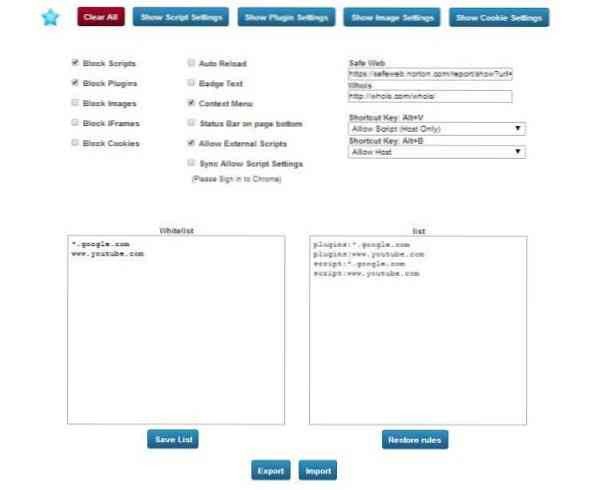
Die Benutzeroberfläche von Script Defender ist einfach, eher einfach. Ein blaues Schildsymbol wird in der oberen rechten Ecke Ihres Browsers angezeigt, sobald Sie diese Google Chrome-Erweiterung herunterladen und installieren. Die Einstellungsseite wird direkt nach der Installation der Erweiterung in Ihrem Chrome-Webbrowser geöffnet. Es zeigt zwei Abschnitte „Whitelist“ und „List“. Der Abschnitt „Listen“ ist für Standardbrowsersitzungen, während „Whitelist“ eine dauerhafte Auflistung enthält. Google.com und YouTube.com werden standardmäßig vom Programm auf die Whitelist gesetzt. Wenn Sie hinzufügen möchten
Sie können eine Whitelist mit Websites erstellen, die dann jedes Skript in Ihrem Browser ausführen dürfen. Mit diesen Einstellungen können Sie die Ausführung von Flash, JavaScript, Silverlight und Java nur für vertrauenswürdige Domänen Ihrer Wahl zulassen. Darüber hinaus können Sie die anstößigen Bilder und Iframes auch auf der Seite "Einstellungen" blockieren. Andere Einstellungsoptionen umfassen Skripteinstellungen, Plugin-Einstellungen, Bildeinstellungen und Cookie-Einstellungen.
Mit diesen Optionen können Sie die Einstellungen für bestimmte Sites oder Domains steuern. Einige Hostnamen werden von der Erweiterung erzwungen, aber Sie können das Verhalten der Einstellungen für andere Domänen steuern control. Sie können die Hostnamenmuster in den folgenden Schritten hinzufügen oder entfernen:
Klicken Sie auf das Feld „Hostnamen-Muster“ und geben Sie den Domainnamen ein, für den Sie eine Ausnahme erstellen möchten.
Um Ausnahmen für eine ganze Domain zu erstellen, fügen Sie [*.] vor dem Domainnamen (e.G. [*.]Google.com. Das passt zum Antrieb.Google.com und Kalender.Google.com).
Sie können auch eine IP-Adresse, eine IPv6-Adresse oder eine Nicht-http-URL angeben.
Verwenden Sie das Dropdown-Menü, um das genaue Verhalten für die Site oder Domain auszuwählen: Zulassen oder Blockieren.
Über diesen Dialog können Sie auch Ausnahmen entfernen. Bewegen Sie den Mauszeiger einfach über die Site oder Domain und klicken Sie auf das angezeigte X und dann auf Fertig.
Script Defender kann Sie zunächst ärgern, indem es alle von Ihnen besuchten Websites blockiert, aber Sie können die Einstellungen sofort ändern, indem Sie auf das Schildsymbol in der oberen rechten Ecke Ihres Browsers klicken. Sie können dann Bilder, Skripte, Plugins, iFrames und Hosts zulassen oder blockieren. Sie können alle mit nur einem Klick auf die entsprechenden Schaltflächen im Popup-Fenster zulassen oder blockieren.
In diesem Fenster können Sie auch eine Website direkt zur Whitelist hinzufügen. Nun, ich kann hier in diesem Popup-Fenster auch eine Schaltfläche „PAUSE“ sehen, die Ihnen hilft, alle Websites global zuzulassen, was bedeutet, dass die Erweiterung pausiert und die Domain in Ihrem Webbrowser ausgeführt werden kann. 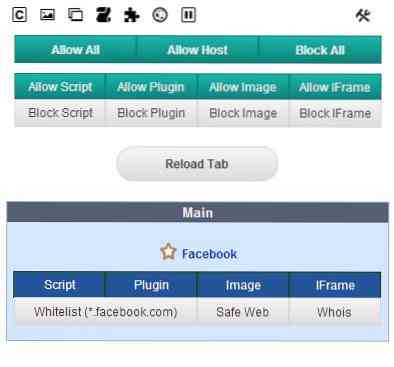
Kurz gesagt, die Chrome-Erweiterung von Script Defender hat bei mir gut funktioniert und außerdem tut sie, was sie verspricht. Sie können diese Script Defender-Erweiterung herunterladen Hier.
Danke, Dan, dass du uns über diese wunderbare Chrome-Erweiterung informiert hast. Es scheint wirklich eine nette Sicherheitserweiterung für Chrome-Benutzer zu sein.
Sie können auch ExtShield ausprobieren, eine Chrome-Erweiterungz, die Sie vor bösartigen Erweiterungen warnt.
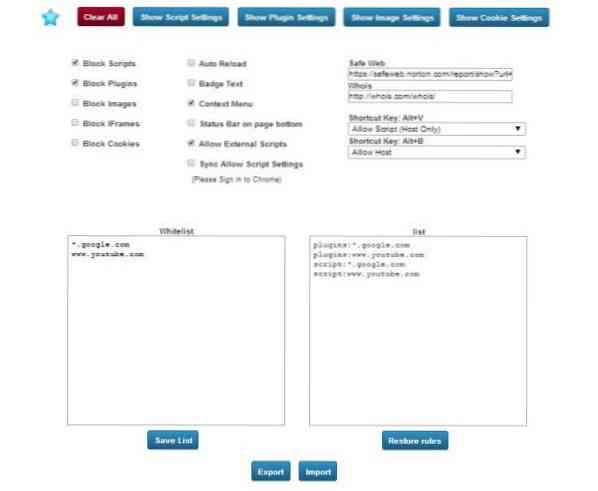
 Phenquestions
Phenquestions


